Как да визуализирате и отворите необработени изображения в Windows 10
Повечето камери и смартфони използват необработен формат на изображението така че да има минимална обработка на снимкитенаправено с помощта на това устройство. Форматът на необработеното изображение е много различен от обикновените ви формати на изображения като JPG и PNG. Прозорецът на Windows File Explorer поддържа визуализация за няколко различни типа файлове. Въпреки това, досега няма поддръжка на сурови формати на изображения. Което просто означава, че не можете да преглеждате сурови изображения или да отваряте файлове с необработени изображения в Windows 10, като използвате вграденото приложение Photos.

Ако сте фотограф или някой, който работимного с необработените типове файлове с изображения, тогава може да бъде доста неудобно да не можете да видите предварителен преглед във файла Explorer или да го отворите, без да инсталирате някакъв софтуер на трети страни.
Това се променя с добавянето на Raw ImageРазширение от Microsoft. Инсталирайки разширението за сурови изображения от Windows Store, сега можете да прегледате Raw Images във File Explorer и да отворите необработени изображения в Windows 10 с приложението Photos.
Визуализация и отваряне на необработено изображение в Windows 10
За да визуализирате и отворите сурови изображения в Windows 10, виетрябва да инсталирате разширението Raw Image от Windows Store. Разширението е напълно безплатно. Като се има предвид, за да използвате разширението Raw Image, трябва да сте на Windows 10 версия 1903 или да използвате Windows 10 Insider build 18323 или по-нова версия.
Така че, потвърдете номера на версията си за Windows 10, преди да продължите. След като потвърдите, следвайте стъпките по-долу, за да визуализирате и отворите първоначално необработени изображения в Windows 10.
- Натисни тук за да отидете на официалната страница за разширение на сурови изображения на Microsoft.
- Кликнете върху „получавам"бутон.
- Магазинът на Microsoft ще се отвори автоматично. Ако браузърът ви подкани, изберете „Отворете Microsoft Store"опция.
- Кликнете върху „получавам" и тогава "Инсталирай"бутон.
- Горното действие ще инсталира разширението за необработени изображения в Windows 10.
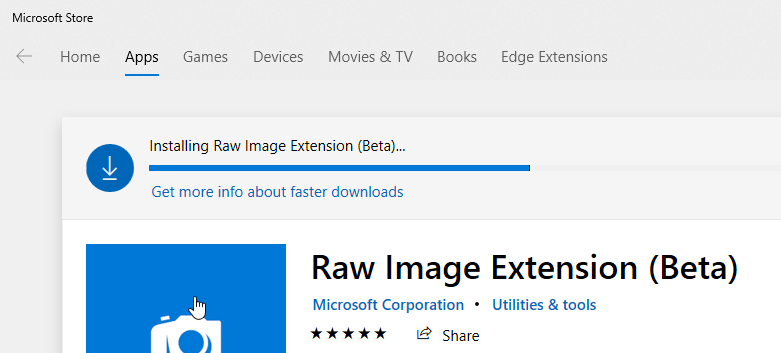
Това е. Не е нужно да правите нищо друго. След като инсталира разширението, File Explorer ще започне да показва визуализации на необработени изображения. С двойно щракване върху файла със сурови изображения можете да го отворите в приложението Photos.

Ако тази статия ви харесва, може да искате да проверитеизбройте най-добрия списък с приложения за Windows Store и как да прикачите всяка страница с приложения за настройки, за да стартирате менюто и как да деактивирате Cortana в Windows 10, за да защитите поверителността си.